Jó lenne egy Excel pivot táblázatot automatikusan frissíteni, valahányszor a forrásadatai megváltoznak. Sajnos ennek megvalósítására nincs beépített módszer. Az alábbiakban háromféle módon frissíthetünk egy kimutatótáblát, miután módosítottuk a forrásadatokat.
Nincs beépített automatikus frissítés a kimutatótáblához
Új rekordok hozzáadása esetén , vagy törölhet rekordokat, vagy szerkesztheti a meglévő adatokat, az elfordulási táblázat nem azonnal jeleníti meg a módosított adatokat. Nincs olyan beállítás, amelyet módosíthatna, hogy az Excel automatikusan frissítse a kimutató táblázatot, amint az adatok megváltoznak.
Ennek eredményeként, hogy a kimutató táblát naprakészen tartsa, 3 választási lehetősége van:
- A pivot-tábla kézi frissítése
- Makróval frissítheti az Excel pivot-tábláját automatikusan
- A pivot-tábla beállításának módosítása kérjen néhány automatikus frissítést
Frissítés manuálisan
Nem, ez nem automatikus, de az adatváltozás után a pivot tábla frissítésének gyors és egyszerű módja a kézi frissítés frissítse:
- Kattintson a jobb gombbal a pivot táblázat bármelyik cellájára, majd kattintson a Frissítés gombra.
Pro: Ez egy egyszerű módja annak, hogy azonnal frissítse a pivot table
Con: Ez nem automatikus. Ezt meg kell emlékeznie minden alkalommal, amikor az adatok megváltoznak!
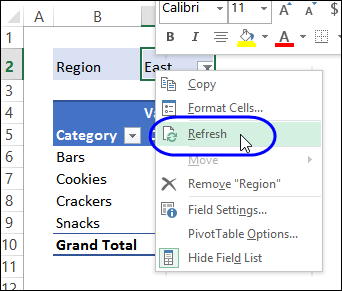
A fájl megnyitásakor automatikusan frissül
Az automatikus frissítés egyik módja a pivot-tábla frissítésének beállítása, amikor megnyitja a benne lévő fájlt. Ezzel a módszerrel részleges automatizálást kap, anélkül, hogy makrókat kellene hozzáadnia a fájlhoz.
Bármikor, amikor bezárja, majd újra megnyitja a fájlt, a kimutató tábla frissül.
A frissítési módszer beállításához:
- Kattintson a jobb gombbal bármelyik cellára a pivot-táblában
- Kattintson a kimutatás-beállítások
- A kimutatás-beállítások ablakban kattintson az Adatok fülre
- A Pivot-tábla adatai szakaszban jelölje be a Frissítés lehetőséget Adatok a fájl megnyitásakor
- Kattintson az OK gombra a párbeszédpanel bezárásához.
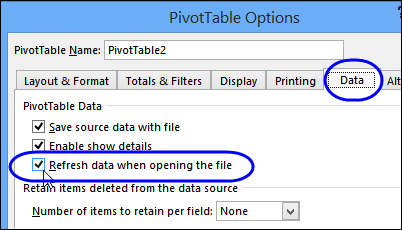
Pro: Bármikor bezárja, majd újra megnyitja a fájlt, a kimutatási táblázat automatikusan frissül.
Con: A pivot tábla nem frissül automatikusan, amíg a munkafüzet nyitva van
Automatikus frissítés makróval
A kimutató tábla frissítésének utolsó módja egy makró. Beállíthat egy Excel makrót, amely automatikusan frissíti a pivot táblázatot, amikor a munkalap aktiválódik.
Ha ezt még nem tette meg, akkor a Contextures webhelyemen vannak útmutatások a VBA kód másolásához. a saját fájljaihoz.
Makró egy pivot táblához
Helyezze a következő kódot a munkalap modulra, ha a lapon egy pivot tábla van:
Private Sub Worksheet_Activate() Application.EnableEvents = False Me.PivotTables(1).RefreshTable Application.EnableEvents = TrueEnd Sub
Megjegyzés: Ha a kimutatótáblák védettek, olvassa el ezt a cikket, ha segítségre van szüksége a védett munkalapok forgatótábláival kapcsolatban.
Makró több pivot-táblához
Ha két vagy több pivot tábla van a lapon, különböző forrásadatokkal, használja ezt a kódot, amelyet beillesztett a munkalap modulra. Ez automatikusan frissíti a lap összes pivot-táblázatát:
Private Sub Worksheet_Activate() Dim pt As PivotTable Application.EnableEvents = False For Each pt In Me.PivotTables pt.RefreshTable Next pt Application.EnableEvents = TrueEnd Sub
Videó: Pivot-tábla hibaelhárítása
A makrók hozzáadása előtt előfordulhat, hogy Segítség a munkafüzet összes forgatótáblájának listájához, amely részletezi a helyüket.
Ez a videó egy makrót mutat, amely létrehozza ezt a listát az Ön számára, és a mintafájlt onnan szerezheti be a Contextures webhelyemet, hogy kövessem.